IDEA教程 - 几种常见的IDEA编译方式?几种常见的IDEA编译器?

为啥要给大家介绍一下IDEA的编译方式呢?主要在于IDEA内存吃紧,如果需要减少内存的开销?可以关闭实时编译,再通过手动点击编译按钮进行编译。
在这里,给大家介绍一下IDEA的3种编译方式(IDEA默认情况下是支持实时编译的):
- ReCompile:对选定的目标(如Java 类文件),进行强制性编译,不管目标是否是被修改过。
- Build:对选定的目标(Project/Module)进行编译(使用最多的编译操作),但只编译有修改过的文件,没有修改过的文件不会编译,这样平时开发大型项目才不会浪费时间在编译过程中。
- Rebuild:对选定的目标(Project),进行强制性编译,不管目标是否是被修改过,由于 Rebuild 的目标只有 Project,所以 Rebuild 每次花的时间会比较长。
打开Build,会弹窗以上3种编译方式的菜单操作,如下图:
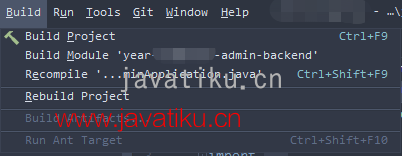
编译设置?
IDEA默认情况下不会开启自动编译,如何开启呢?打开 File -> Setting -> Build... -> Compiler,勾选 Build project automatically,如下图:
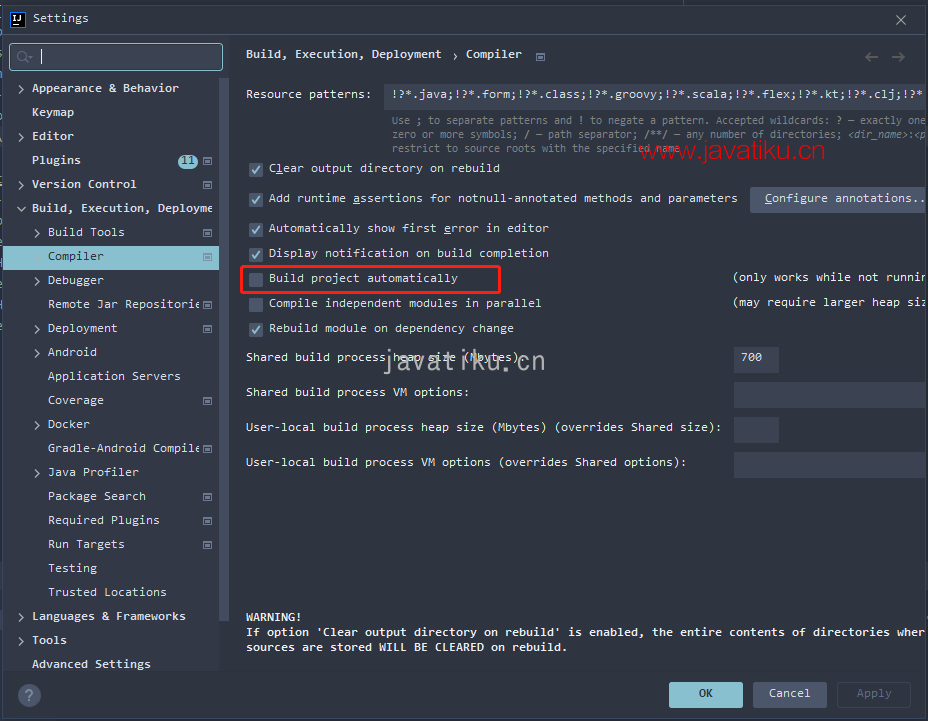
常见问题
1、如果你在编译的时候,报错:OutOfMemoryError,需要修改编译 heap 大小 Shared build process heap size(byte),默认是 700,建议使用 64 位的用户,在内存足够的情况下,建议改为 1500 或以上。
如果你擅长JVM调优,可以设置编译时的参数 Shared build process VM options,说实话,大多数人都用不上!
2、如果你遇到这种情况:一个大的项目,因为某个文件无法编译通过,便会导致整个项目无法运行,必须等你全部问题解决了,编译通过后才能运行。因此,咱们可以考虑把该文件或者包排除在编译列表之外,则项目便可以运行起来!如下图:
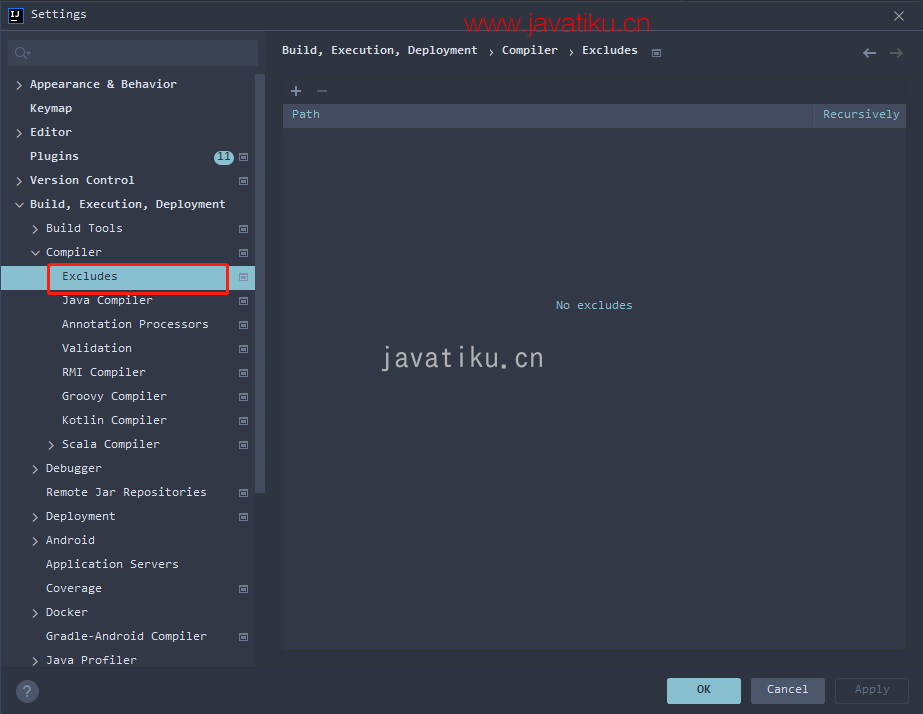
几种常见的IDEA编译器
IDEA支持常见的几种编译器:Javac、Eclipse、Ajc 等;默认是 Javac,也推荐使用 Javac。
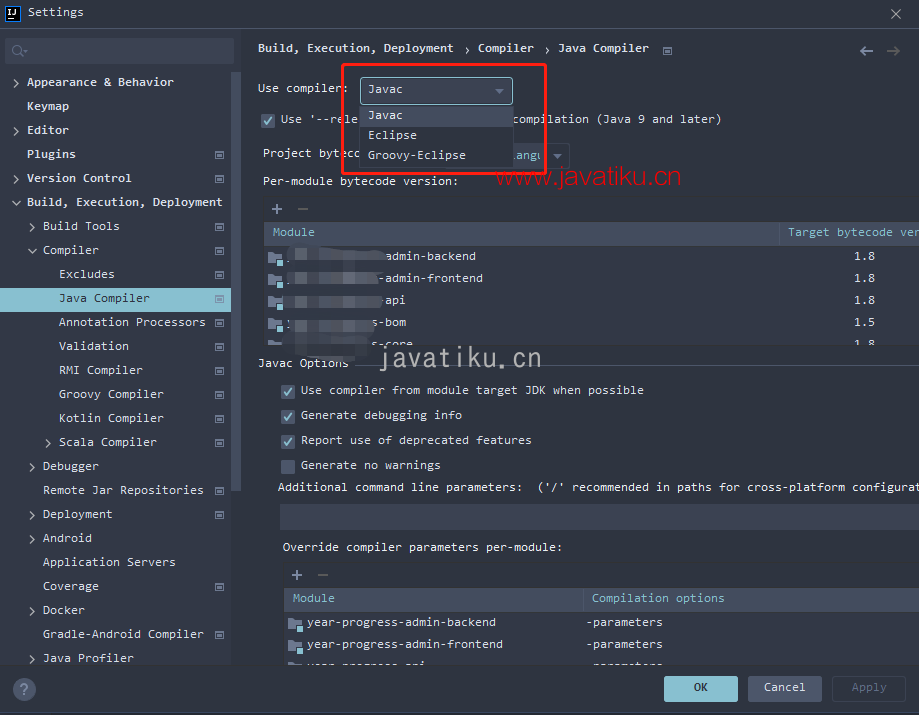
Project bytecode version 针对项目字节码编译版本,一般选择的是当前项目主 JDK 的版本。
Per-module bytecode version 可以针对 Project 下各个 Module 的特殊需求单独设置不同的 bytecode version,前提是电脑上必须有安装对应的 JDK 版本。
IDEA运行前编译?
1、IDEA 默认在运行 JUnit 之前会先进行 Make 操作,如下图:
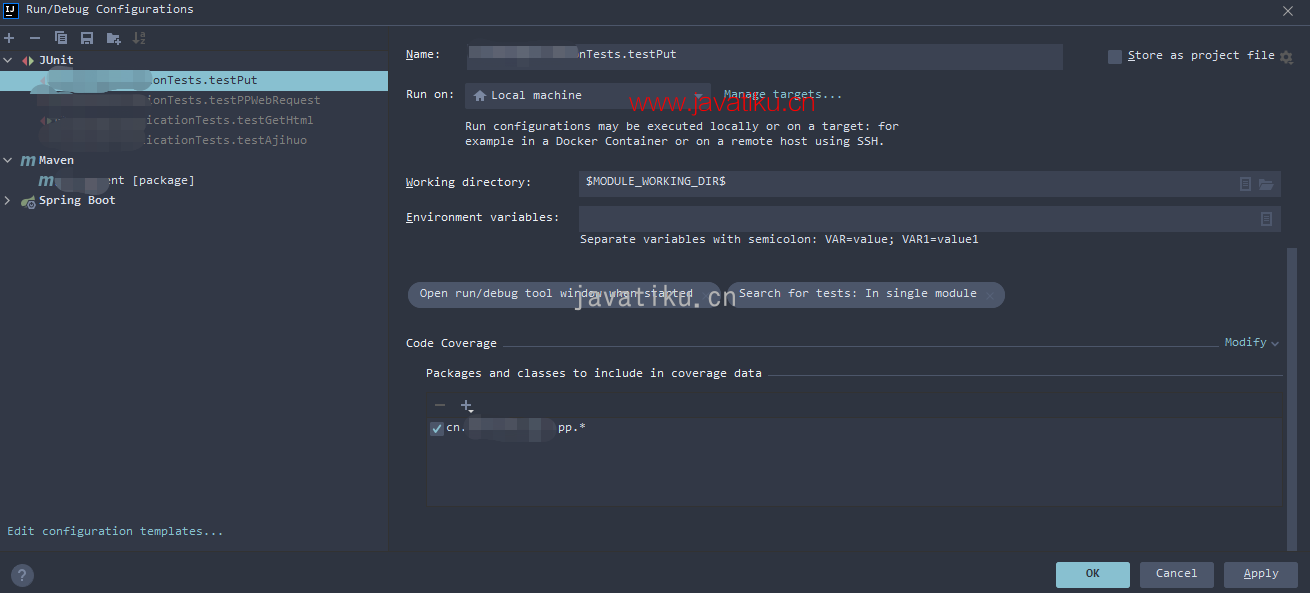
2、IDEA 默认在运行 tomcat 之前会先进行 Make 操作,如下图:
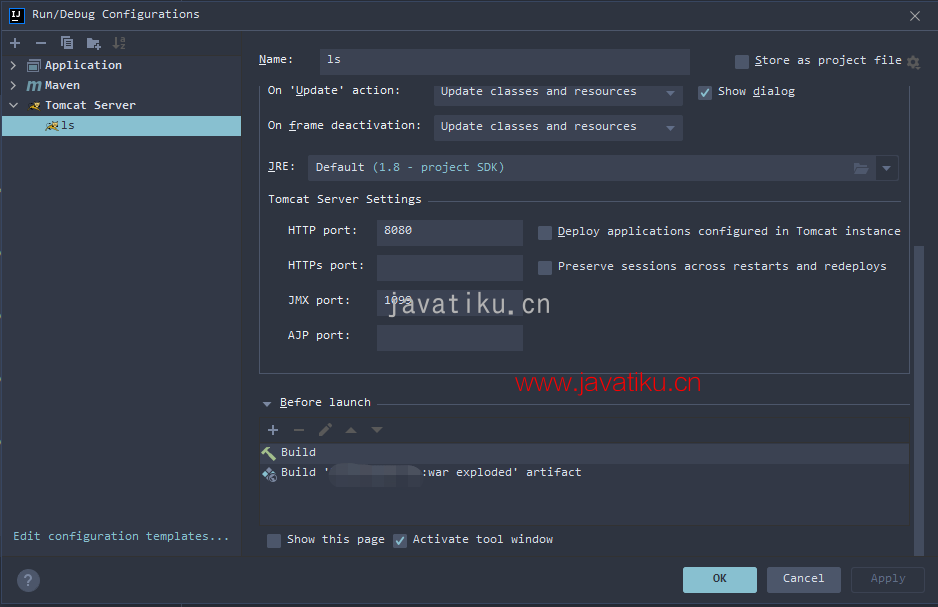
想了解更多idea的“骚操作”,请查看:IDEA教程



